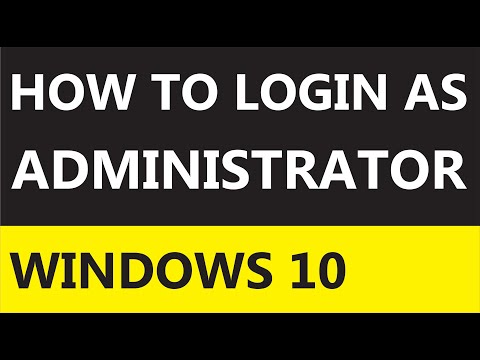
Turinys
- 1 dalis. Kaip prisijungti kaip administratoriui sistemoje „Windows 10“
- Įjunkite integruotą administratoriaus abonementą naudodami valdymo įrankį
- Įjunkite paslėptą super-administratoriaus abonementą naudodami komandų eilutę
- Įjungti paslėptą administratoriaus abonementą naudojant grupės politiką?
- Sukurti naują administratoriaus abonementą sistemoje „Windows 10“?
- 2 dalis. Kaip atkurti administratoriaus slaptažodį sistemoje „Windows 10“
- Iš naujo nustatyti administratoriaus slaptažodį sistemoje „Windows 10“?
- Išvada
Administravimo paskyra yra viena iš svarbių „Windows“ kompiuterio funkcijų, leidžiančių vartotojui apsaugoti savo duomenis nuo kitų vartotojų. Iš esmės, administratoriaus paskyra yra sistemos šaknis, iš kurios galite pakeisti kiekvieną savo kompiuterio nustatymą. Turėkite galvoje klausimą kaip prisijungti kaip administratorius Windows 10? Vykdykite šį straipsnį, kad patikrintumėte.
1 dalis. Kaip prisijungti kaip administratoriui sistemoje „Windows 10“
„Windows“ diegimo metu jis prašo įvesti „Windows“ administratoriaus abonementą įvesdamas vartotojo vardą ir slaptažodį. Bet tai nėra pagrindinė administratoriaus paskyra. Iš esmės „Windows“ vartotojams išjungia super administratoriaus abonementą. Šioje dalyje rasite vadovą, kaip prisijungti kaip administratoriui sistemoje „Windows 10“.
Įjunkite integruotą administratoriaus abonementą naudodami valdymo įrankį
1 žingsnis: Iš pradžių turite atidaryti „Run“, tuo pačiu metu paspausdami „Windows + R“ klavišą.
2 žingsnis: Dabar turite įvesti „Control userpasswords2“ ir paspausti mygtuką „Enter“.
3 žingsnis: Po to jūs turite pereiti į skirtuką "Išplėstinė" ir paspausti mygtuką "Išplėstinis", esantį Išplėstiniame vartotojo valdyme.
4 žingsnis: Tada aplanke „Vartotojai“ raskite visus sistemoje sukurtus vietinius vartotojus.
5 žingsnis: Dešiniuoju pelės mygtuku spustelėkite „Administratorius“ ir pasirinkite „Ypatybės“.
6 žingsnis: Turite nuimti žymėjimą nuo „Paskyra išjungta“ ir spustelėkite mygtuką „Gerai“.

Kai atliksite pirmiau nurodytus veiksmus, pamatysite prisijungimo ekrane.
Įjunkite paslėptą super-administratoriaus abonementą naudodami komandų eilutę
1 žingsnis: Pradėkite atidarydami komandų eilutę kaip administratorius.
2 žingsnis: Atsiras komandinės eilutės sąsaja, tiesiog atlikite žemiau nurodytus veiksmus ir paspauskite mygtuką „Enter“.
tinklo vartotojas Administratorius / aktyvus: taip
3 žingsnis: Dabar vykdykite žemiau esančią komandą ir paspauskite mygtuką "Enter".
tinklo vartotojo administratorius *
Įgalinę administratoriaus abonementą, atsijunkite nuo dabartinės paskyros ir užrakinimo ekrane pamatysite administratoriaus abonementą.
Įjungti paslėptą administratoriaus abonementą naudojant grupės politiką?
1 žingsnis: Paprasčiausiai atidarykite grupės strategijos rengyklę iš „Run“, vienu metu paspausdami „Windows + Run“.
2 žingsnis: Po to eikite į „Kompiuterio konfigūracija“> „Windows nustatymai“> „Saugos nustatymai“> „Vietinė politika“> „Saugos parinktys“.
3 žingsnis: Dešinėje pusėje spustelėkite „Paskyrų administratoriaus paskyros būseną ir įgalinkite ją pasirinkdami įgalinimo mygtuką.

Atlikdami pirmiau nurodytus veiksmus galite lengvai įgalinti paslėptą administratoriaus abonementą naudodami „Windows“ grupės politiką.
Sukurti naują administratoriaus abonementą sistemoje „Windows 10“?
1 žingsnis: Pirmiausia turite atidaryti „Run“ vienu metu paspausdami „Windows + R“ klavišą ir ieškokite lusrmgr.msc
2 žingsnis: Dabar turite pereiti į „Vartotojai“ ir veiksmų meniu pasirinkti Naujas vartotojas.
3 žingsnis: Po to turite įvesti naujojo administratoriaus vartotojo vardą ir slaptažodį.
4 žingsnis: Kai naujas administratorius bus sėkmingai sukurtas, dukart spustelėkite naują vartotojo vardą, kad atidarytumėte paskyros ypatybes.
5 žingsnis: Turite eiti į „Narį“ ir pasirinkti mygtuką „Pridėti“. Įveskite administratorių į objekto pavadinimą ir paspauskite „Patikrinti vardus“.
2 dalis. Kaip atkurti administratoriaus slaptažodį sistemoje „Windows 10“
Aukščiau pateiktas vadovas nėra naudingas? Na, pabandykite „PassFab 4WinKey“, norėdami iš naujo nustatyti administratoriaus slaptažodį sistemoje „Windows 10“. Tai pagrindinis slaptažodžių atkūrimo įrankis, kuris gali atkurti daugybę slaptažodžių „Windows“ kompiuteryje. Naudojant šį įrankį, galima lengvai atkurti tokius slaptažodžius kaip „Microsoft“ paskyros slaptažodis, „Windows“ administratoriaus ir svečių paskyros slaptažodis ir kt. Jis palaiko visą „Windows“ versiją ir dabar leidžia jums sukurti įkrovos diską ir „Mac“.
Iš naujo nustatyti administratoriaus slaptažodį sistemoje „Windows 10“?
1 žingsnis: Pirmiausia atsisiųskite „PassFab 4WinKey“ iš savo oficialios svetainės ir įdiekite jį į kitą kompiuterį.
2 žingsnis: Dabar reikia įdėti diską, pvz., CD / DVD / USB diską, pasirinkti diską ir paspausti mygtuką "Įrašyti".

3 žingsnis: Norėdami pradėti įrašymo procesą, spustelėkite mygtuką „Taip“.
Pastaba: įrašymo metu bus ištrinti visi duomenys, saugomi pasirinktame kompaktiniame diske / DVD ar USB atmintinėje.4 žingsnis: Baigę įrašymo procesą, spustelėkite mygtuką „Gerai“ ir iš kompiuterio išimkite slaptažodžio nustatymo iš naujo diską.

5 žingsnis: Prijunkite slaptažodžio nustatymo diską prie kompiuterio. Įjunkite kompiuterį ir paspauskite mygtuką „Esc“ arba F12, kad atidarytumėte įkrovos meniu sąsają.
6 žingsnis: Pasirinkite slaptažodžio nustatymo iš naujo diską, kad atidarytumėte „PassFab 4WinKey“ programos sąsają.
7 žingsnis: Pasirinkite „Windows“ versiją ir paspauskite mygtuką „Kitas“. Po to pasirinkite vartotojo vardą ir paspauskite mygtuką „Kitas“, kad pradėtumėte slaptažodžio nustatymo iš naujo procesą.
8 žingsnis: Norėdami pritaikyti pakeitimus, spustelėkite mygtuką „Perkrauti“.
Išvada
„Windows“ administratoriaus paskyra yra neatsiejama „Windows“ dalis, leidžianti vartotojui visiškai kontroliuoti sistemą ir apsaugoti duomenis nuo pašalinių vartotojų. Taigi, norint iš naujo nustatyti „PassFab 4WinKey“, tai bus geriausias būdas. Be to, tai taip pat leidžia apeiti „Windows 10“ slaptažodį. Turite klausimų? Palikite komentarą žemiau ir praneškite mums.



